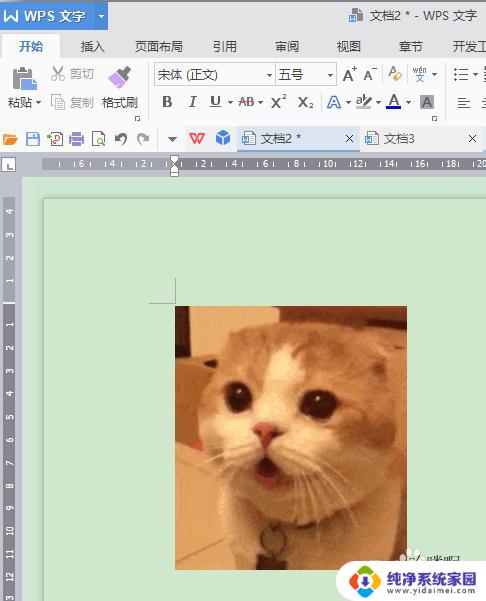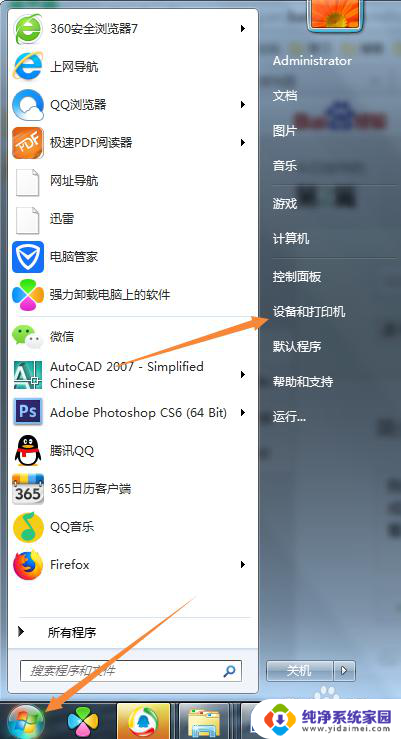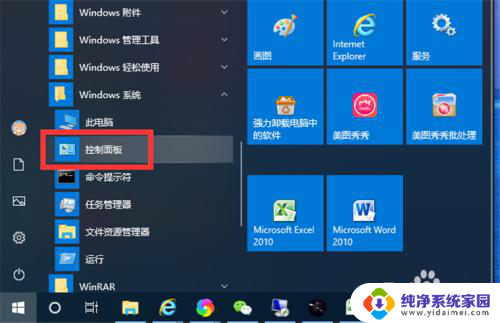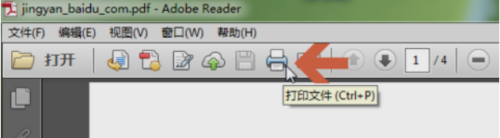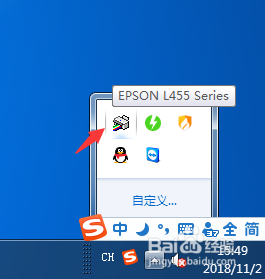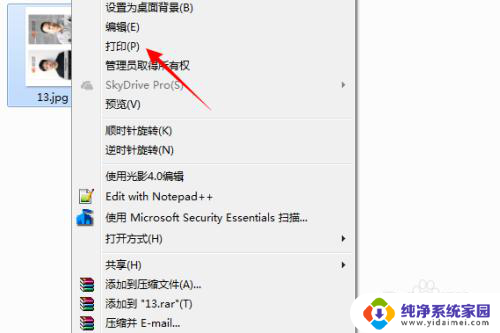打印机怎么只打印黑白 彩色打印机怎么设置只输出黑白
更新时间:2023-06-23 09:58:30作者:xiaoliu
打印机怎么只打印黑白,打印机是现代生活中必不可少的设备之一,但有时候我们只需要打印黑白文档,或者想节省彩色墨盒的使用,就需要将彩色打印机设置为只输出黑白。那么如何实现这一功能呢?下面就来详细了解一下。
具体步骤:
1.在电脑系统,点击开始菜单。选择设备和打印机。

2.进入到打印机的页面后,我们选择打印机。

3.选择打印机后,我们右键进行点击。选择打印机属性按钮。

4.进入到打印机属性的页面,我们选择首选项。
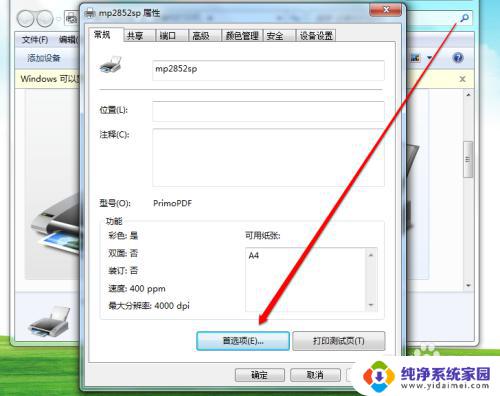
5.在打印机首选项页面,我们点击纸张质量按钮。
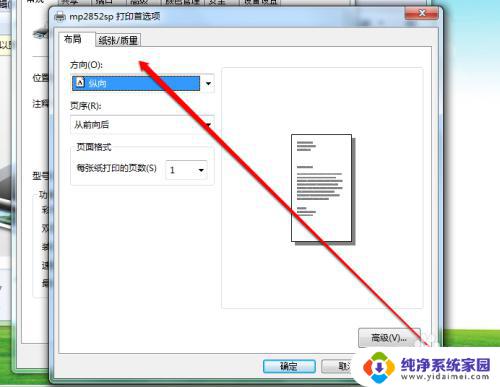
6.在纸张和质量的页面,我们选择黑白按钮。
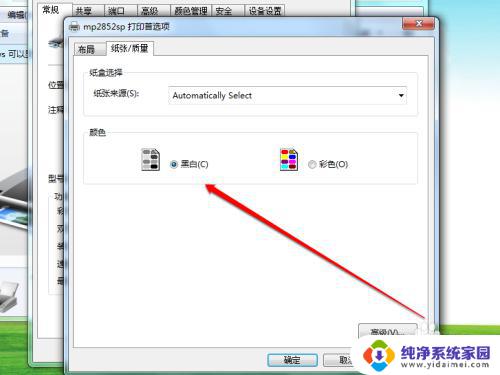
以上就是打印机只打印黑白的方法,如果您还有不清楚的地方,可以参考一下小编的步骤进行操作,希望这对大家有所帮助。